Littattafan mai amfani a cikin Tips
Musamman mafari ko ƙwararrun masu amfani za su yaba da kasancewar jagororin masu amfani daidai a cikin ƙa'idar Tukwici na asali. Kawai gudanar da shi a kan iPhone Tips (misali ta hanyar binciken Spotlight) kuma ku yi niyya har zuwa ƙasa. Kuna iya samun sashin anan Littattafan masu amfani kuma a cikinsa littafai don duk na'urorin ku.
Keɓewar murya yayin kira
Babban fasalin da zaku iya amfani dashi akan iPhones tare da iOS 16.4 kuma daga baya shine keɓewar murya yayin kiran murya na gargajiya. Godiya ga wannan aikin, ƙarar da ba a so a cikin kewaye za a tace ta yadda ya kamata. Kunna kawai lokacin kira Cibiyar Kulawa, taɓa zaɓuɓɓukan makirufo kuma zaɓi Warewar murya.
Kunna motsin motsin shafi a cikin Littattafai
Shin kuna rasa raye-rayen juyar da shafi mai salo lokacin da ake jujjuya littattafan e-littattafai a cikin Littattafai na asali? Muna da labari mai daɗi a gare ku - ya dawo a cikin iOS 16.4. Kawai danna alamar da ke ƙasan kusurwar dama na littafin da ake so a kasan allon kuma danna Jigogi da saituna. A cikin menu, danna gunkin juyawa kuma zaɓi Juyawa.
Gwajin Beta mai sauƙi da sauri
Idan kuna cikin masu gwaji waɗanda ke son gwada nau'ikan beta na sabbin tsarin aiki daga Apple, tabbas za ku ji daɗin cewa yanzu zaku iya shiga gwajin beta cikin sauƙi da sauri ta hanyar. Nastavini a kan iPhone. Guda shi kawai Saituna -> Gaba ɗaya -> Sabunta software -> Sabuntawar Beta.
Duba kalmomin shiga Wi-Fi
Kuna buƙatar nemo kalmar sirri zuwa ɗaya daga cikin cibiyoyin sadarwar Wi-Fi da iPhone ɗinku ya haɗa su a baya? A cikin iOS 16.4, guntun kek ne. Guda shi Saituna -> Wi-Fi. Nemo cibiyar sadarwar da ake so kuma matsa zuwa dama na sunanta Ⓘ . Danna kan layi tare da kalmar sirri, tabbatar da shaidarka, sannan zaka iya dubawa ko kwafi kalmar sirri.
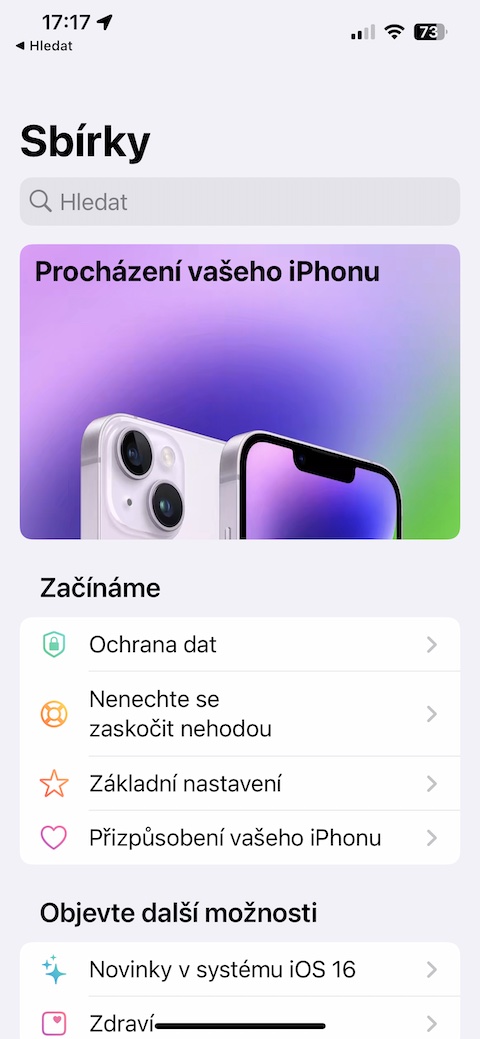

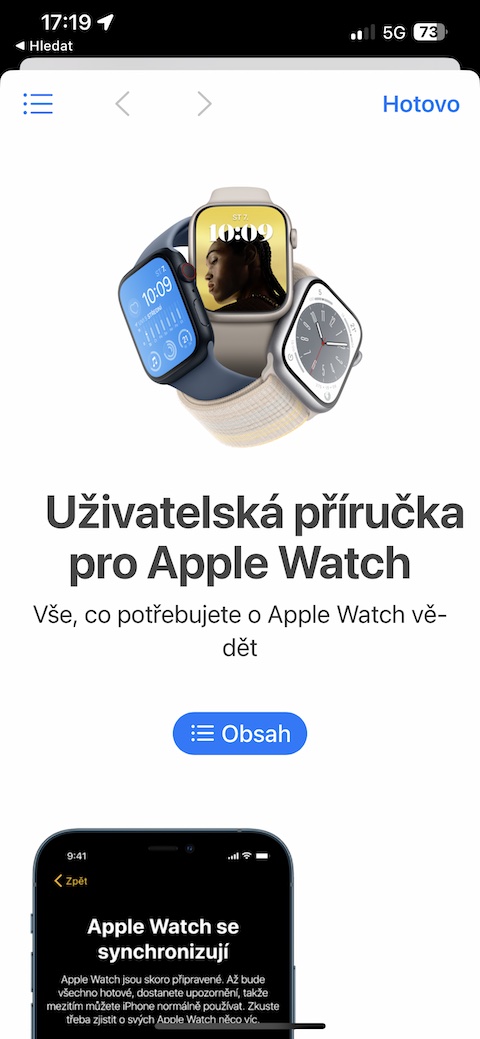
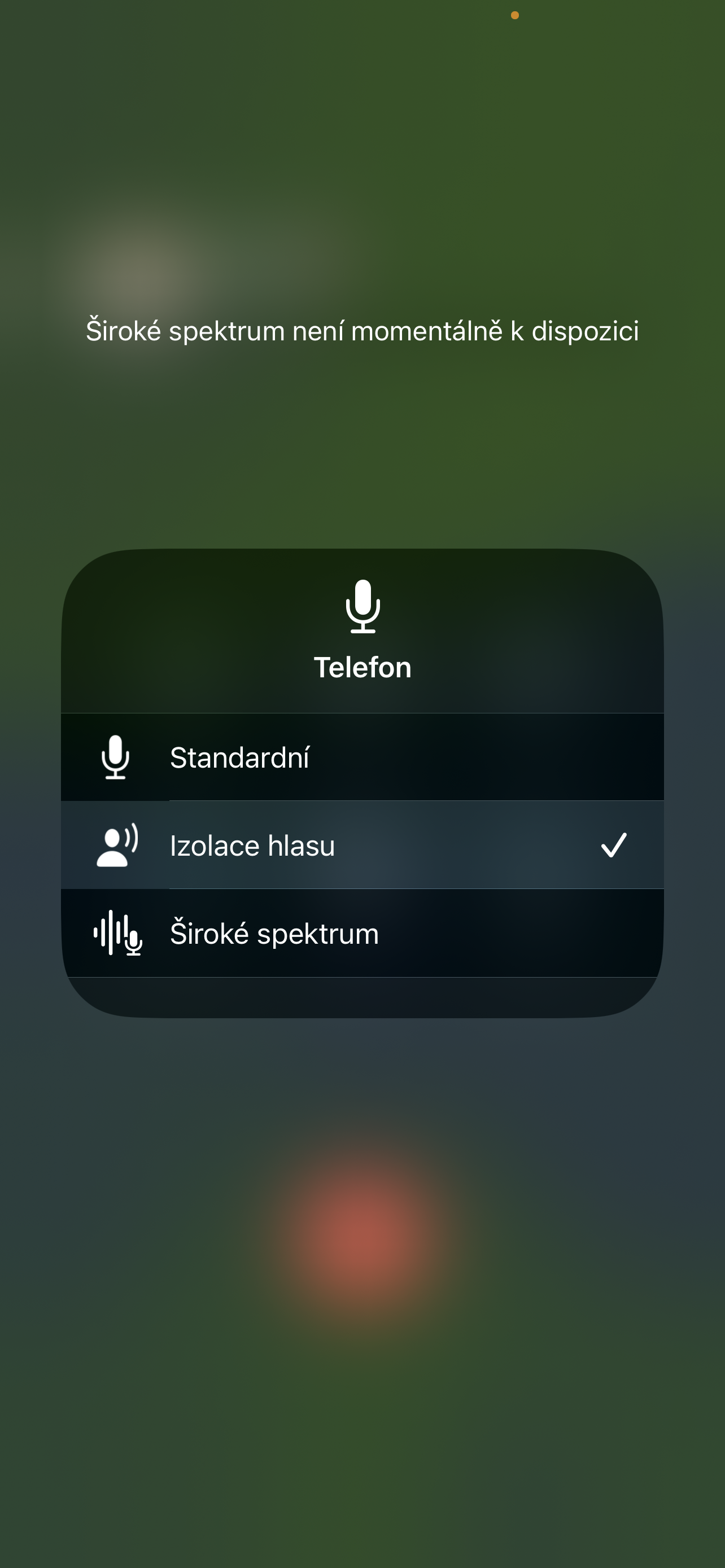
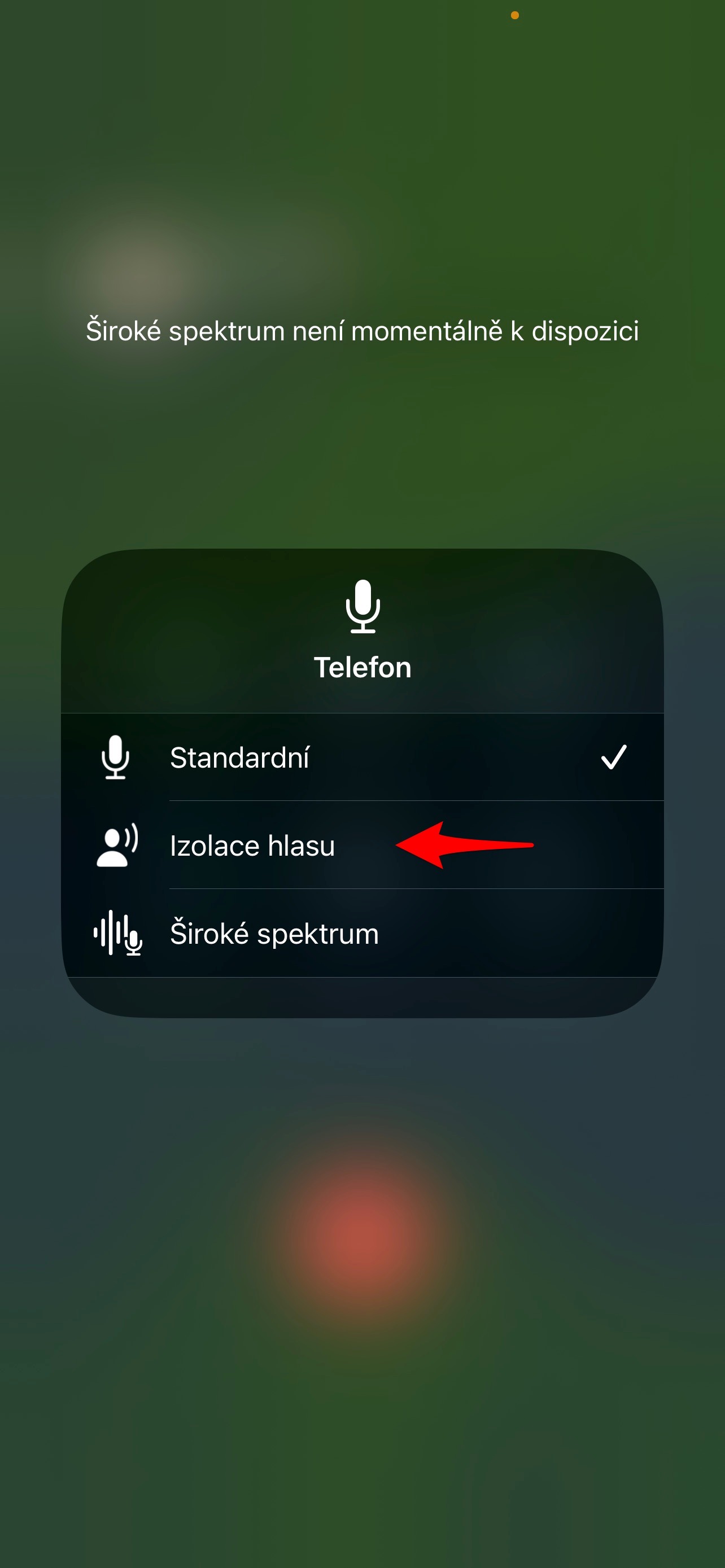
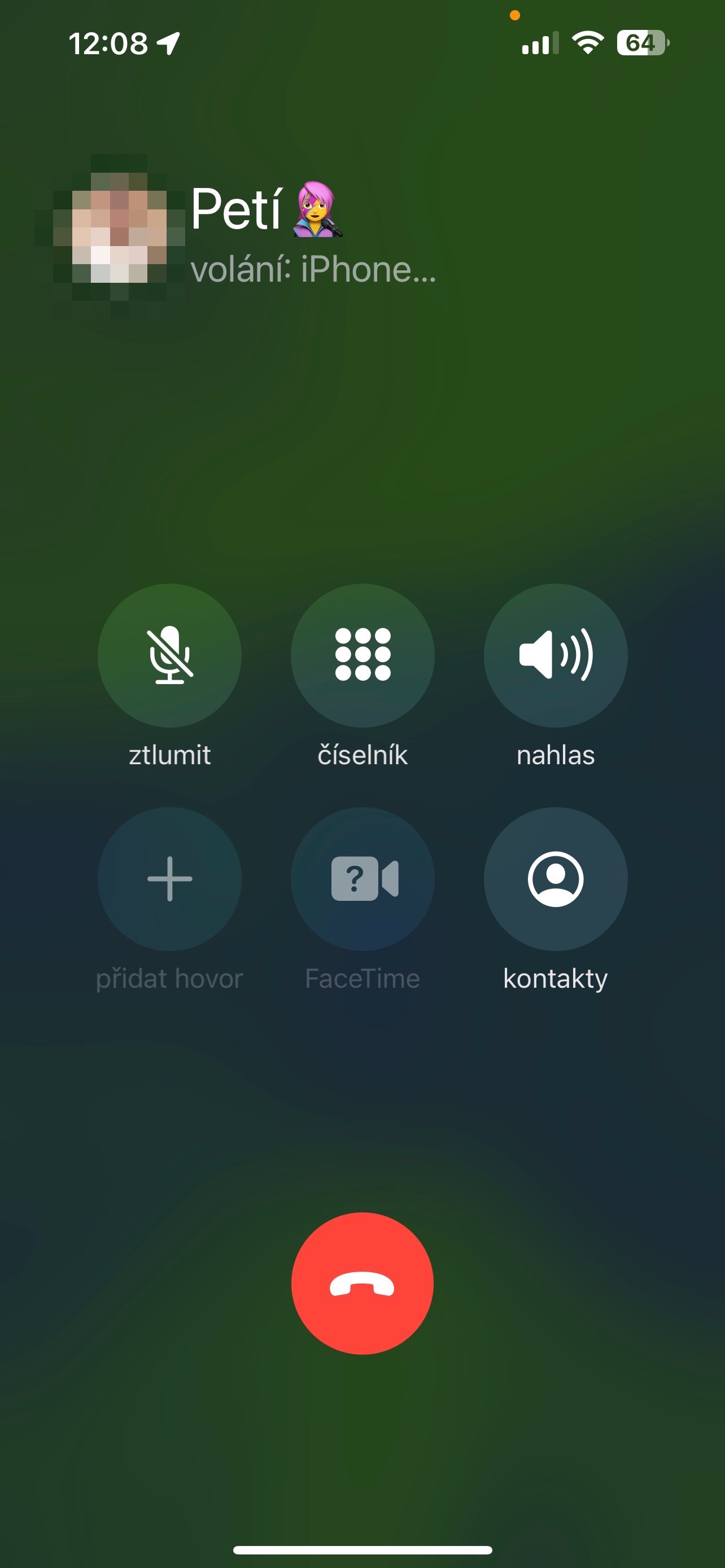
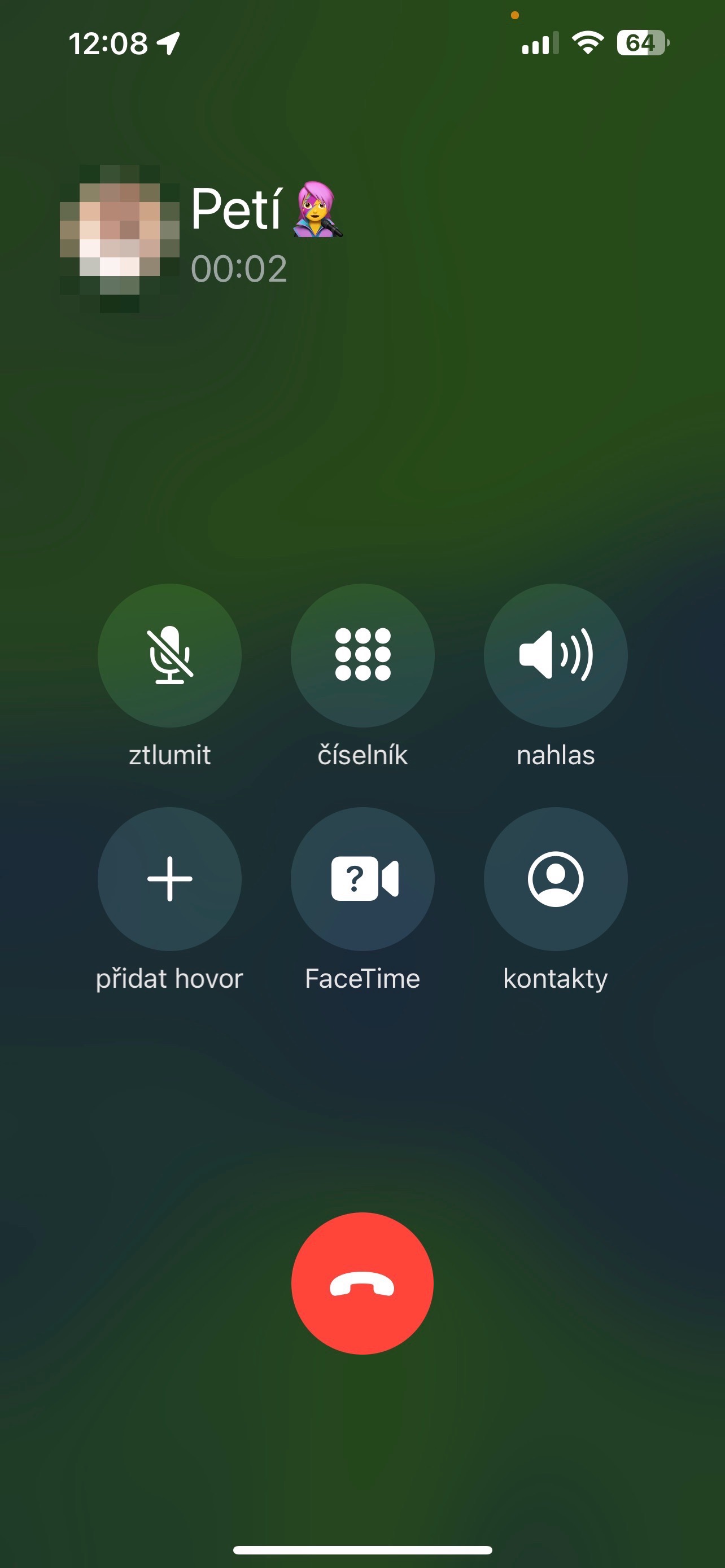
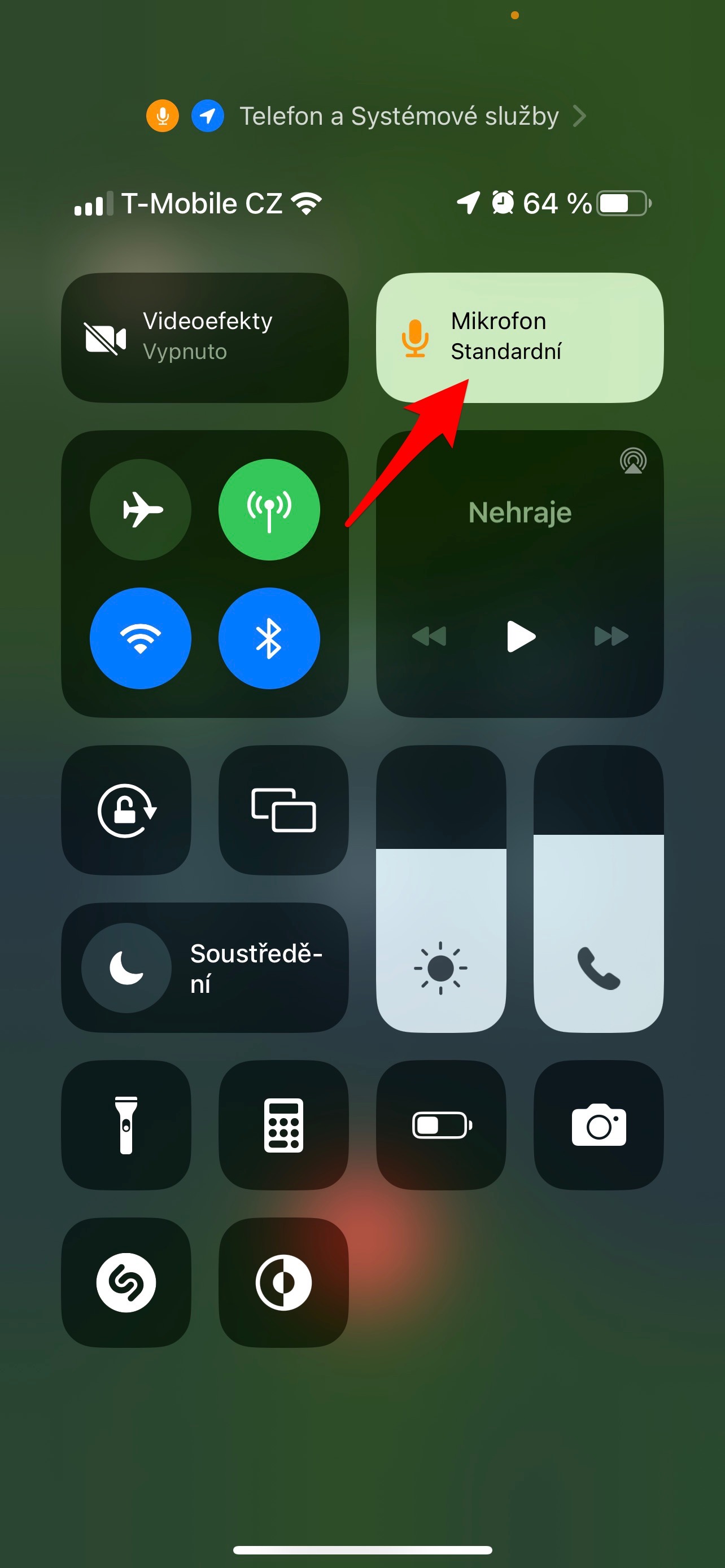
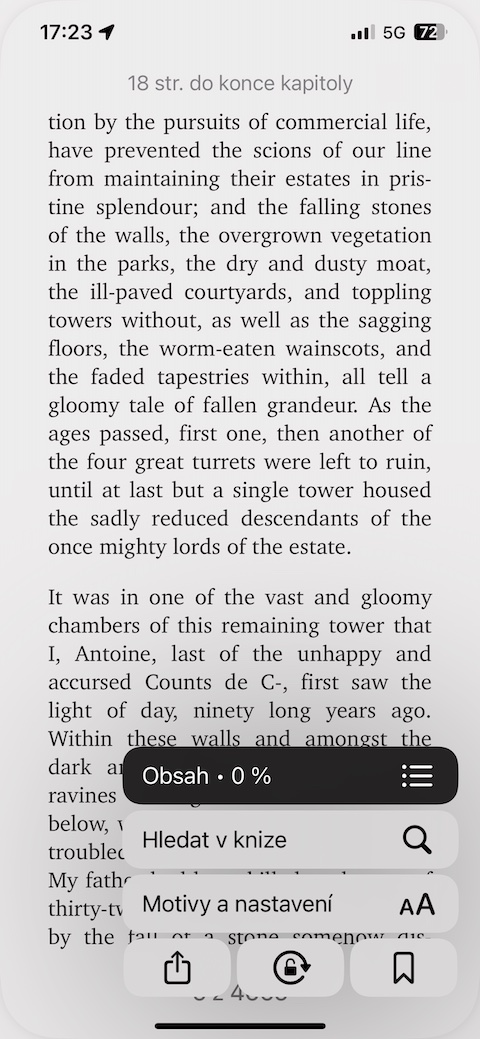
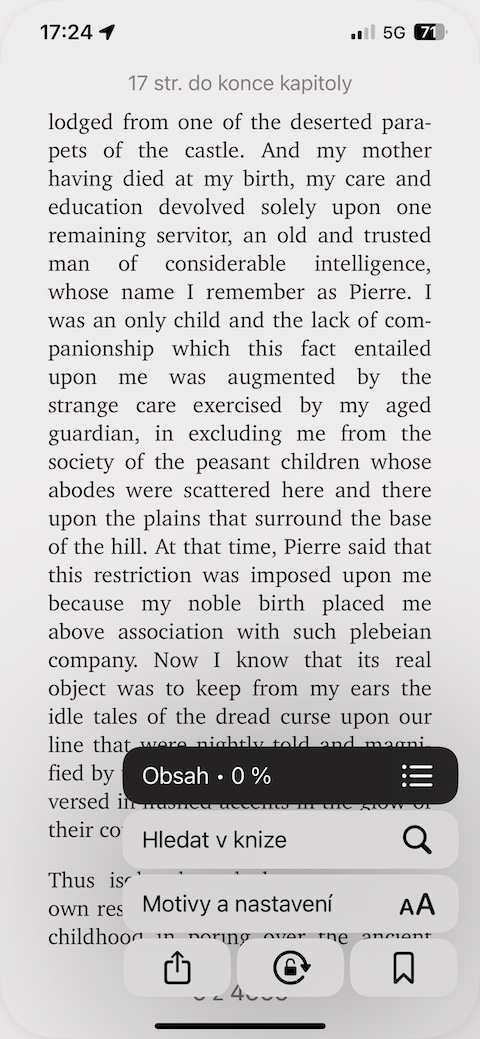
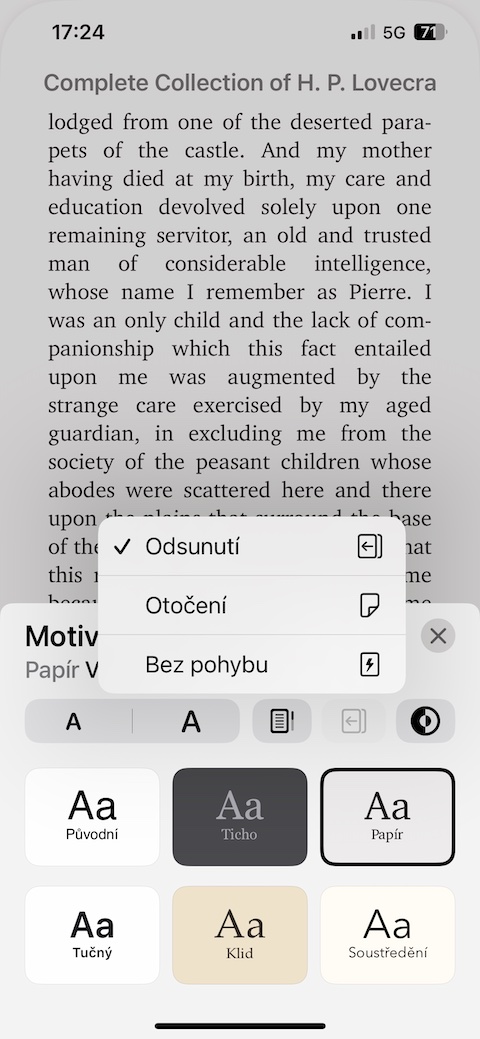
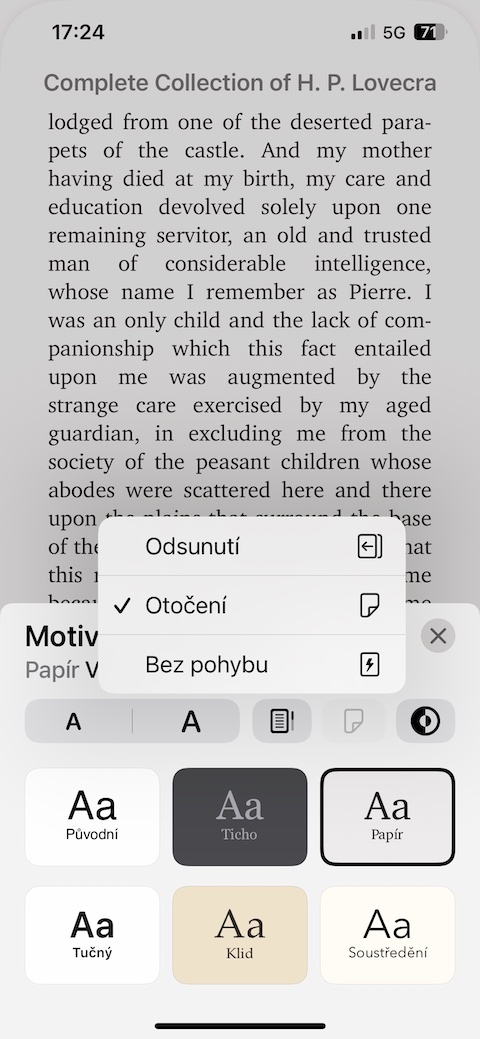









Sannu, Ina so in yi tambaya, Ina sha'awar nau'ikan beta na iOS, amma ba zan iya samun abu tare da nau'ikan beta a cikin saitunan ba, ba ni da abin a wurin, don Allah a ba da shawara? na gode IPhone 12 pro max
Ba ku da shi a cikin sabunta software na gabaɗaya?
Sannu, ba ni da shi a yanzu
Sannu, ba ni da shi a yanzu kuma ban san yadda zan ba shi ba
Sannu, ba ni da shi a yanzu